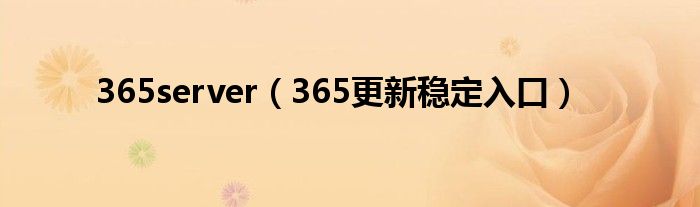
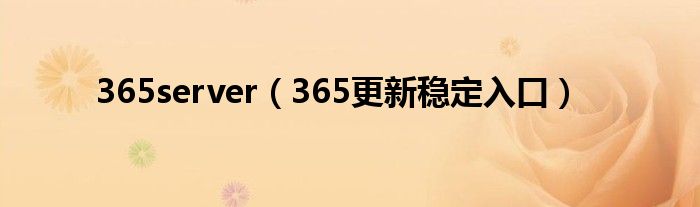
你们好,最近小元发现有诸多的小伙伴们对于365server,365更新稳定入口这个问题都颇为感兴趣的,今天小活为大家梳理了下,一起往下看看吧。
1、该解决方案仅适用于满足以下条件的场合:
2、1.拥有Office 365 Pro Plus(专业增强版)订阅。非正版软件可能会出现无法更新或更新后激活失败等问题。
3、2.已安装的Office软件是订阅版(Office 365),而不是一次性购买版本(Office 2016或Office 2019)。
4、3.用户有对于Office办公软件的管理权限,且不是个人或家庭版订阅。如果你的Office订阅由组织负责,则更新通道可能会由你的组织管理员控制,本地用户策略不起作用;如果是个人或家庭版本,在Office 365的“设置”中就可以很方便的切换更新通道,没必要使用组策略。
5、Microsoft Office办公软件总共有五个不同的更新通道:半年,半年(定向),每月,每月(定向),预览体验计划。其中前三个属于正式稳定版本的通道,后两个则是测试版本的通道。默认情况下,安装的版本会是半年通道。这是提供更新最慢,但也最稳定的更新通道。
6、获取更多关于Office 更新通道的介绍,可以参考微软的帮助文档:
7、https://docs.microsoft.com/zh-cn/DeployOffice/overview-of-update-channels-for-office-365-proplus
8、在开始之前,我们先检查自己所在的更新通道。打开任意一款Office 365办公应用,依次选择文件→账户。在这里可以看到详细的订阅信息。在“关于”中可以看到具体的Office版本号和更新通道。
9、访问以下由微软官方提供的网页,并按照页面提示操作来下载自定义工具:
10、https://www.microsoft.com/en-us/download/details.aspx?id=49030
11、该页面没有中文版本。微软会不定期对该工具进行更新,请确保自己是从官网下载的最新版本。比如你是64位操作系统,但已经安装了32位的Office 365,那么你只能选择下载32位的程序版本。(x86是32位,x64是64位)
12、自定义工具下载完成后,双击安装并按提示操作以展开里面的组策略模板文件。推荐将文件解压到便于操作的目录中,比如桌面上。
13、展开完成后,我们可以看到一共有三个文件(夹)。其中那个表格是说明文档,详细讲解了每个文件的具体功能,感兴趣的可以自行研究,这里不做深入介绍。
14、另外两个文件夹中的文件是我们需要的东西。
15、打开%SYSTEMROOT%\PolicyDefinitions(例如C:\Windows\PolicyDefinitions)目录,将admin与admx中我们需要的的文件复制进去。请不要直接复制两个文件夹。此外,以xx-xx格式命名的文件夹是语言包,如果不需要使用多种语言的话,除了简体中文(zh-cn)以外的语言是没必要复制的。
16、运行本地组策略编辑器(gpedit.msc),找到以下目录:本地计算机策略\计算机配置\管理模板\Microsoft Office 2016(计算机)\更新。
17、(这里虽然叫Office 2016,实际上对包括Office 2016,Office 2019和Office 365在内的所有软件都起作用)
18、如果没有找到该目录的话,请先重启计算机。
19、在右侧栏内找到“更新通道”项目,并将状态设置为启用。接下来就可以自行设定你所需要的更新通道了。推荐选择每月(定向),在能获取到最新的功能的同时也比较稳定。
20、修改组策略设置后需要重新启动计算机以使新策略生效。如果不想重新启动,也可以用cmd或powershell等执行指令“gpupdate /force”来强制刷新全局策略。
21、回到Office的界面中,选择文件→账户→更新选项→立即更新来检查更新,并等待操作完成。不过由于Office 365正常情况下是会自动更新的,这个步骤可以省略。
以上就是365更新稳定入口这篇文章的一些介绍,希望对大家有所帮助。
免责声明:本文由用户上传,如有侵权请联系删除!















